Hogyan lehet optimalizálni fotók egy online áruház, ecwid
Az összes példa a cikkben tett a Photoshop. Ha nem, a végén, kínálunk egy alternatív.
A méretét és arányait a képek
Itt az ideje, hogy nagy felbontású, nagy képernyő és a nagy sebességű internet. De ez nem jelenti azt, hogy nem kell aggódni optimalizálása képeket. Modern kamerák, hogy a nagy részletgazdag képek, amelyek alkalmasak a high-end nyomtatás. Valószínűleg a fotós fog készíteni, hogy pontosan az ilyen képeket.
A képen két méretben:
- A teret foglal el a képernyőn. Ez a méret képpontban mérve (px) - pontok alkotják a képernyőn.
A Ecwid boltban lehet tölteni a képeket bármilyen méretű, mindig optimális, hogy illeszkedjen a szélessége a böngésző ablakot, és betöltve ugyanilyen gyors.
Ha az üzlet nem az Ecwid és nem tudom, hogy optimalizálja a méret a képek, hogy egy kis időt, és csökkenti a termék fényképének 1000 x 1000 képpont. Ez a méret elég nagy, hogy vizsgálja meg a tételt, és elég kicsi ahhoz, hogy gyorsan betöltődnek.
Minél nagyobb a fizikai mérete a kép, annál inkább el kell helyeznie a memóriában, annál hosszabb ideig van betöltve. A probléma megoldására találták ki képformátum fájlok tömörítés. A kép összenyomódik optimalizálása miatt a színt.
A megfelelő méretű a termék fotó - 1000 x 1000 px 200 kB
Ugyanakkor az erős tömörítés rontja a „minőség” a kép: van egy jellegzetes hangot vagy hirtelen színátmenetek. Ahhoz, hogy ez nem történt meg, ahhoz, hogy menteni a képeket a megfelelő formátumban. Ahhoz, hogy a fájl mérete körülbelül 1000 px jó eredmény lesz súlya 200 kB. Hogyan válasszuk ki a méret, hogy leírjuk az alábbiakban.
termés
- A kép lett kevesebb, de elvesztette a kis tárgyakat, meg akartam mutatni!
Igazad van! Részletek fontosak. Keressük meg a fontos részleteket az áruk, vágás őket a fő kép. Öntsünk további képek a galériában.

Thumbnail image és két frame alkatrészek ugyanazt a képet
Miniatűrök áruk
Mi foglalkozott a fő kép a termék, de kell, hogy bemutassa miniatúrák. Ez Ecwid gondoskodik magam. Miniatűrök automatikusan létrejönnek árut. Az alapértelmezett mérete 230 px. Meg lehet változtatni azt a vezérlőpult beállításait.
Ha nem Ecwid, hogy miniatűrök akár 40-50 kB.
Tanulmányok kimutatták, hogy ez nem olyan képarány kellemes a szemnek. Az évek során került meghatározásra a "standard" készlet arányok, akinek javára, hogy mindig olyan szép eredmény: 1: 1, 4: 3, 3: 2, 16: 9.
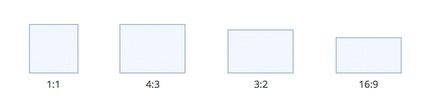
Az arányok fontosak, ezek határozzák meg a kinézetét helyszínen. Legyen az összes kép lesz azonos arányban. Ez adja a kirakatban egy szép és professzionális megjelenést.
Ha már próbálta csökkenteni a kép, akkor valószínűleg észre, hogy miután egy kis kép „fade”. Elvesztik az élességet. Hogy jutok kép „cseng”?
Egy egyszerű módja annak, hogy
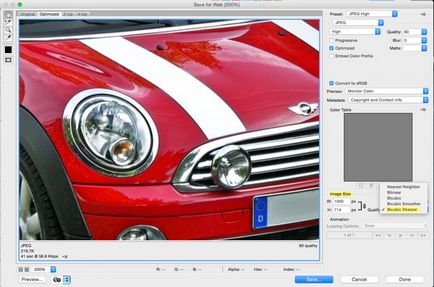
Ha az eredeti kép nagyon nagy volt, mint a 5000 * 5000 px, nem csökkenti, hogy csak a jobb oldalon. Csináld szakaszosan 2-3 után minden élesség beállítása.
Eljárás tapasztalt
- Csökkentse a képet a kívánt méretet: Image → Képméret + válasszuk kettős köbös élesebb.
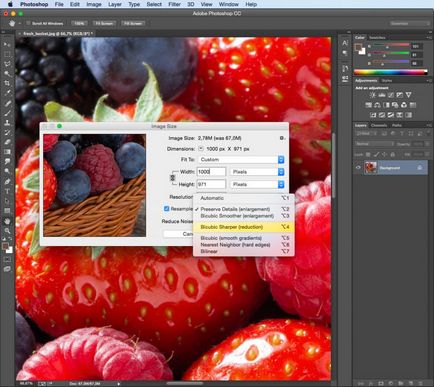
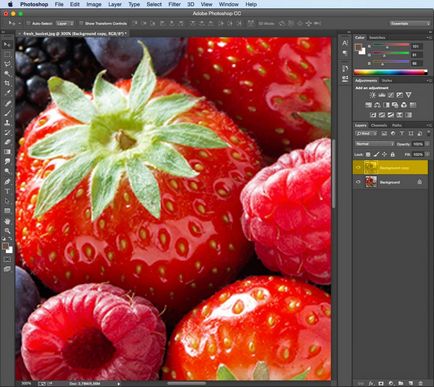
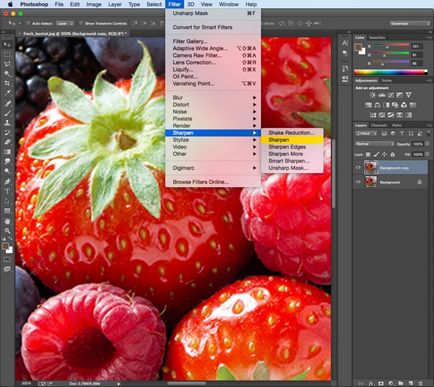
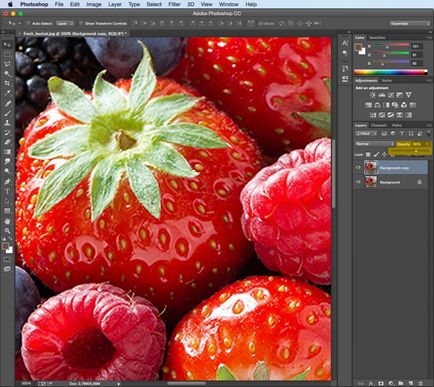
- Ezután a második réteget a fényerő módban, ez elkerüljék a előfordulását színes udvarokat.
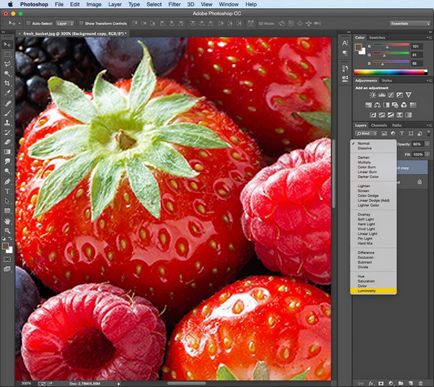

Tehát itt van, mi van, összehasonlítva az eredeti kép:

A téma az a mező van írva egy csomó cikket, meg fogja találni őket keresi «hogyan lehet növelni az élességet a kép.”
Kiválasztása méret
A kép megszerezte a megfelelő arányok, csökken a kívánt méretet, kontraszt és élesség illeszkedik tökéletesen, itt az ideje, hogy mentse a képet. Ki kell választani a megfelelő formátumot, hogy a maximális minőség minimális „súlyát”.
A legnépszerűbb formátumok:
- GIF (Graphics Interchange Format angol -. «Formátum megosztás képek") tárolására képes a tömörített adatok minőségromlás nélkül ebben a formában nem több, mint 256 szín. Formátumot támogatja animált képeket. Hosszú ideig, GIF volt a legelterjedtebb formátum az interneten, amíg a PNG formátum jött létre.
- PNG (Engl. Portable Network Graphics) veszteségmentes tömörítést használ, és tárolja korlátlan számú színeket.
- JPEG (Eng Joint Photographic Experts Group a fejlesztő neve ..) - a leggyakoribb méret tárolására fotók és egyéb képek. JPEG algoritmus tömöríti a képet mind veszteséges és veszteségmentes. Minél kisebb a veszteség, annál nagyobb a fájl mérete.

Photo JPEG formátumban csökkenti a tömörítési arány balról jobbra. Forrás: Wikipedia
Tehát, mit válasszon?
Kövesse az alábbi algoritmus:
- Ha van egy kép, válassza ki a JPEG a minősége a sorrendben 50-80 egység.
- Ha illusztráció nagy lapos pörgetés, JPEG nem fog működni. Sima felületen lesz látható leletek (torzítás képek). Válassza PNG.
- Animált kép? Az Ön választása GIF.
És ne használják az internetet, mint a TIFF. Ez a gyönyörű szett formátumú nyomtatást, de nem alkalmas az interneten.
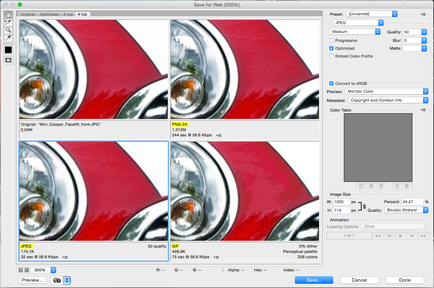
Képek mentése különböző formátumokban. A JPEG fájl az „egyszerű”
És akkor még kevesebb? - Igen!
A fájl tömörítése minőségének romlása nélkül teszi speciális szolgáltatások: TinyJPG. JPEGmini. TinyPNG.
Ha nincs Photoshop
A program alkalmas a Windows, Mac és Linux. Van, amire szükség van a szakmai feldolgozása rajzok és fényképek: munka rétegek és maszkok, szerszámok színkorrekció, retusálás, és a festék. Gimp támogatja az összes jelentős képfájl formátumokat.

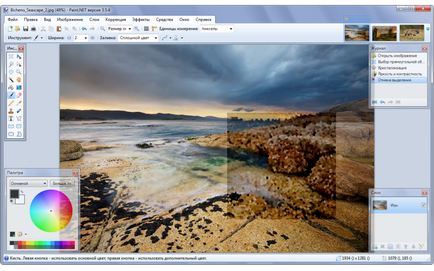
A legtöbb eszköz ingyenesen elérhető, de néhány speciális funkciók is kell fizetni.
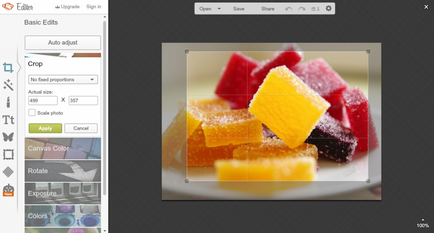
Pixlr Editor támogatja az összes népszerű képformátumok, elérhető: Orosz.
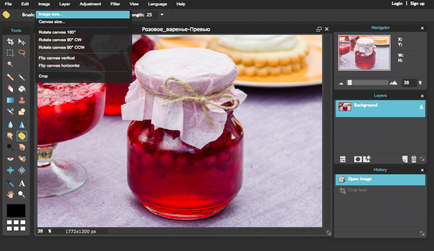
Alina Vashurina - PR-igazgatója Ecwid. Azt írja, hogy inspirálja és nevelő olvasók mindent, ami kapcsolatban van az e-kereskedelem. Szeret utazni, és fut maratont.
Legyen naprakész!
Iratkozzon fel a heti gyűjteménye inspiráló cikkeket az e-kereskedelem
Leiratkozhatsz bármikor. A feliratkozással Ön hozzájárul, hogy az adatok feldolgozása.